Como criar e vender ebooks no WordPress do início ao fim
Publicados: 2023-02-01Você sabia que pode criar um e-book a partir das postagens do seu blog WordPress?
Oferecer downloads de e-books em seu site WordPress é uma boa maneira de ganhar dinheiro online ou aumentar sua lista de e-mails. Escrever um livro é um grande trabalho, mas você pode descobrir que já escreveu conteúdo suficiente para um livro em seu blog.
Neste artigo, mostraremos uma maneira inteligente de criar um e-book a partir das postagens do seu blog WordPress.
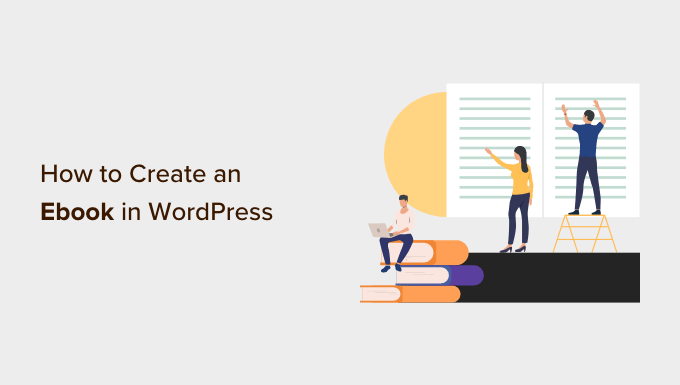
Por que criar um ebook a partir de suas postagens no blog do WordPress?
Se você publicar postagens de blog regulares em seu site WordPress, terá muito conteúdo que pode reaproveitar ou monetizar. Uma das melhores maneiras de redirecionar seu conteúdo é transformar seu blog em um e-book.
Escrever um ebook pode construir a credibilidade do seu site. Você pode usá-lo para aumentar sua lista de e-mails, oferecê-lo como conteúdo exclusivo em um site de associação ou vendê-lo para ganhar dinheiro com seu blog.
No entanto, escrever um livro é difícil e 97% das pessoas que começam a escrever um livro nunca terminam.
A boa notícia é que você já deve ter escrito um livro. Suas postagens de blog mais populares já podem conter conteúdo de qualidade suficiente para ser reutilizado como um e-book de sucesso. Ou você pode usar seu blog para escrever um novo livro, uma postagem por vez.
Com isso dito, vamos dar uma olhada em como criar um e-book a partir das postagens do seu blog WordPress. Aqui está o que abordaremos neste tutorial:
- Escolhendo qual conteúdo de blog usar em seu ebook
- Criando arte de capa com aparência profissional para o seu e-book
- Método 1: Transformar postagens de blog em um e-book usando o Google Docs (gratuito)
- Método 2: Transformar postagens de blog em um e-book usando um plug-in
- Como promover e monetizar seu eBook no WordPress
Escolhendo qual conteúdo de blog usar em seu ebook
Seu primeiro trabalho é decidir quais postagens de blog devem ser incluídas em seu e-book. Se o seu blog é sobre um determinado tópico ou nicho, talvez você só precise encontrar as postagens de blog mais populares. Cada postagem se tornará um capítulo do seu ebook.
No entanto, se você deseja criar vários e-books, deve escolher postagens de blog que abordem tópicos mais específicos, como postagens populares em uma categoria específica. Você pode até considerar ideias de e-books futuros quando estiver planejando o conteúdo sobre o qual escrever em seu blog.
Como encontrar seu conteúdo mais envolvente para incluir em um e-book
Você deseja criar um e-book que as pessoas realmente queiram ler. Um bom ponto de partida é encontrar suas postagens de blog mais envolventes e populares. Dessa forma, você já sabe que seus leitores estão interessados nesses tópicos.
Se você ainda não está acompanhando o engajamento do usuário em seu blog WordPress, a melhor maneira de começar é usando o MonsterInsights. É o melhor plug-in do Analytics para WordPress e ajuda você a configurar o Google Analytics sem escrever código.
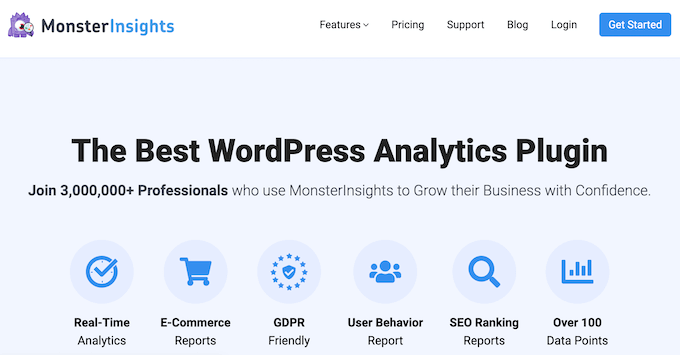
Há também uma versão gratuita do MonsterInsights que você também pode usar.
Ao instalar e ativar o MonsterInsights, você também configurará o rastreamento do Google Analytics no WordPress. Depois que seu blog for rastreado por algum tempo, você poderá visualizar importantes métricas de engajamento do usuário, como seu conteúdo mais popular.
Você só precisa visitar a página Insights »Relatórios na área de administração do WordPress e acessar o relatório 'Visão geral'. Você pode rolar para baixo para ver diferentes relatórios e encontrará seu conteúdo mais popular na seção 'Top Posts/Páginas'.
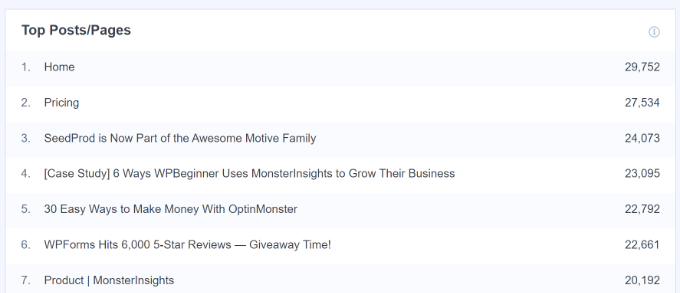
Você encontrará instruções detalhadas sobre como configurar e usar o MonsterInsights em nosso guia sobre como acompanhar o envolvimento do usuário no WordPress com o Google Analytics.
Agora que você sabe quais são seus posts mais populares, você precisa escolher quais incluir em seu ebook. Eles devem conter conteúdo perene que permanecerá atualizado e também se encaixará logicamente como capítulos para formar um e-book completo.
Escrevendo uma série de postagens de blog para criar conteúdo para um e-book
Outra maneira de criar conteúdo de blog para um e-book é escrever uma série de artigos sobre um tópico específico. Essas postagens de blog podem ser compiladas em um e-book.
Fazemos algo semelhante no WPBeginner, onde compilamos regularmente uma série de postagens em um novo artigo. Aqui estão alguns exemplos de artigos que compilamos com conteúdo reaproveitado de nossos artigos existentes:
- 50 erros mais comuns do WordPress e como corrigi-los
- 32 truques extremamente úteis para o arquivo de funções do WordPress
- Como corrigir problemas comuns de imagem no WordPress
- 15 truques úteis de configuração do WordPress que você talvez não conheça
- O guia definitivo para aumentar a velocidade e o desempenho do WordPress
Na verdade, sempre que você está escrevendo sobre um tópico complexo, quase sempre é melhor escrever uma série de postagens que dividem o tópico em partes menores.
Você pode aprender mais em nosso guia sobre como gerenciar com eficiência as séries de postagens no WordPress.
Atualizando rapidamente as postagens que você escolher para o seu ebook
Depois de escolher as postagens do blog que deseja incluir em seu e-book, reserve um tempo para atualizá-las rapidamente, se necessário. Ao fazer isso agora, você garantirá que a postagem do blog e o e-book estejam livres de erros e contenham todas as informações necessárias.
Você pode começar certificando-se de que não haja erros de ortografia ou gramática na postagem. Muito provavelmente você fez isso antes de publicar cada postagem, mas vale a pena verificar novamente caso algo tenha sido esquecido.
Você pode aprender as melhores maneiras de revisar suas postagens em nosso guia sobre como verificar erros gramaticais e ortográficos no WordPress.
Além disso, reserve um tempo para verificar os comentários em cada postagem. Eles podem identificar áreas em que a postagem do blog não é clara o suficiente ou está faltando informações importantes. Tire um tempo para resolver essas questões.
Mais adiante neste artigo, você fará outras edições que serão necessárias no e-book, mas não nas postagens do blog.
Criando arte de capa com aparência profissional para o seu e-book
Uma das melhores maneiras de criar um e-book com aparência profissional é usar uma capa de e-book bem projetada. Seus leitores realmente julgarão seu livro pela capa.
Você pode contratar um designer gráfico usando sites como 99designs ou Fiverr. Ou você pode usar software de design gráfico ou serviços da Web para fazer isso sozinho, mesmo que não tenha habilidades de design.
Antes de criar a arte da capa do seu livro, primeiro finalize o título do ebook. Deve ser claro e conciso, prender a atenção do leitor e descrever sobre o que é o livro. Você também pode criar um subtítulo e uma descrição do livro.
Uma das maneiras mais fáceis de criar arte de capa é com o Canva, uma ferramenta gratuita de design gráfico online. Ele vem com ferramentas fáceis de usar que permitem criar uma capa de livro a partir de um modelo.
A conta básica do Canva é gratuita e dá acesso a dezenas de templates prontos. Para obter todo o poder do Canva, você pode se inscrever em uma conta Pro. Isso permite que você carregue suas próprias fontes, defina as cores da sua marca e muito mais.
Depois de criar sua conta, simplesmente digite 'capa do livro' na caixa de pesquisa e clique no resultado da pesquisa 'Capa do livro'.
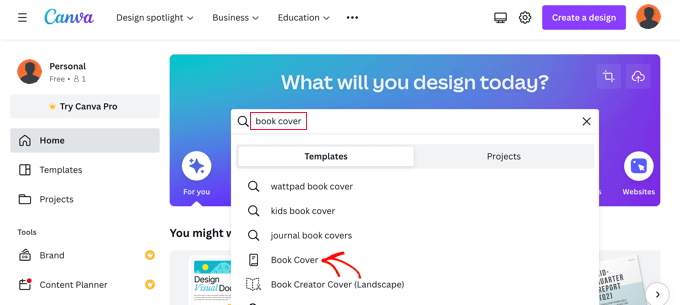
O Canva exibirá uma lista de milhares de modelos de capa de livro. Eles têm a proporção de largura correta de 1,6 e também uma resolução de alta qualidade de 1410 x 2250 pixels.
Você pode filtrar a lista clicando nos gêneros na parte superior da tela ou marcando um dos estilos ou temas à esquerda. Isso ajudará você a encontrar os modelos mais adequados rapidamente.
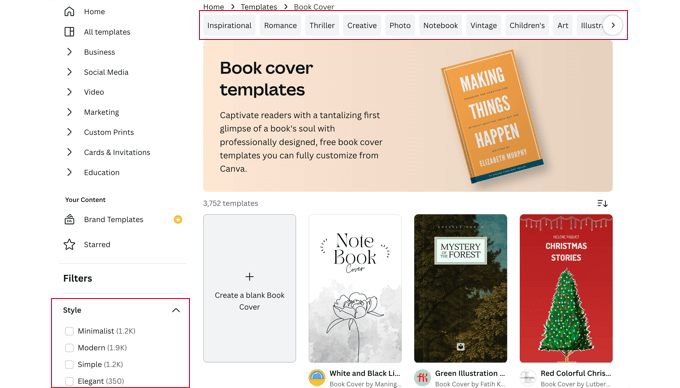
Depois de encontrar um modelo que deseja usar para a capa, clique nele para visualizá-lo. Você também verá se é um modelo gratuito, pago ou profissional. Depois disso, você deve clicar no botão 'Personalizar este modelo'.
O Canva agora carregará sua interface de edição de arrastar e soltar. Você pode apontar e clicar em qualquer item no modelo para editá-lo. Certifique-se de digitar o título, subtítulo e autor corretos. Você pode girar, redimensionar, cortar e excluir itens.
Você também pode adicionar mais texto, ícones, formas, padrões e planos de fundo ao seu design na coluna da esquerda. No entanto, muitas vezes você obterá o melhor resultado fazendo alterações simples.
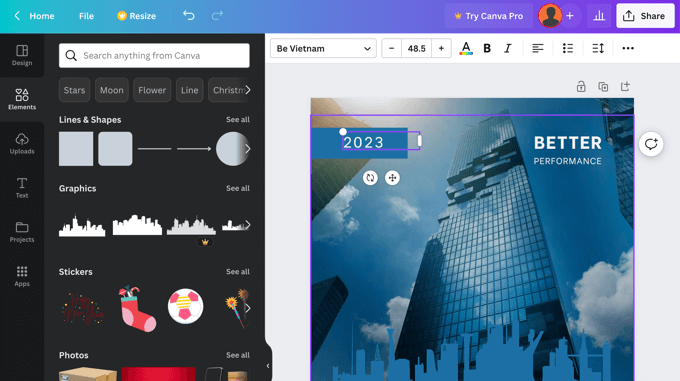
Quando terminar de criar sua arte de capa, você precisará salvá-la em seu computador. Basta selecionar Arquivo »Download no menu na parte superior da tela.
Você pode selecionar uma variedade de tipos de arquivo no menu suspenso, incluindo PDF, JPG e PNG. Para este tutorial, escolheremos PNG e, em seguida, clicaremos no botão 'Download'.
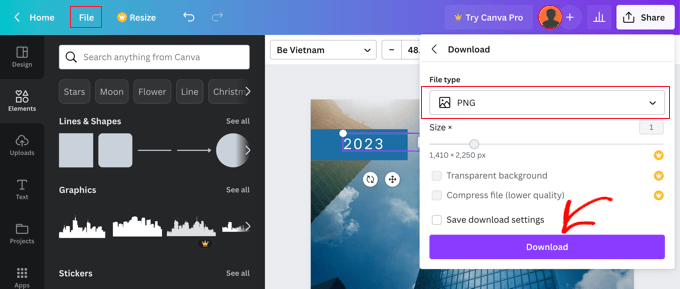
Método 1: Transformar postagens de blog em um e-book usando o Google Docs (gratuito)
Você pode criar um e-book a partir das postagens do seu blog usando o Google Docs. Isso requer um pouco mais de trabalho manual do que nosso segundo método, mas é gratuito e facilita a edição e a personalização do seu e-book.
Você precisa começar criando um novo Google Doc e nomeando-o com o título do seu e-book.
Depois disso, certifique-se de que, no menu Exibir, 'Mostrar layout de impressão' esteja marcado. Isso permitirá que você veja como cada página do seu e-book ficará.
Inserindo a arte da capa do seu e-book
A primeira coisa que você precisa fazer é inserir a arte da capa que você criou anteriormente.
Você pode arrastar e soltar para colocá-lo na primeira página ou selecionar Inserir » Imagem no menu e carregá-lo em seu computador.
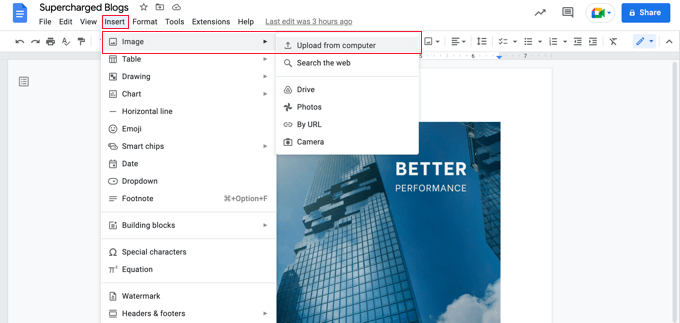
Depois de fazer isso, você deve selecionar Inserir » Quebra » Quebra de página no menu para iniciar uma nova página.
Criando uma página de título e índice
Na nova página, você deve digitar o título do seu ebook. Antes de pressionar enter, certifique-se de formatá-lo como um título selecionando 'Título' no menu suspenso Estilos.
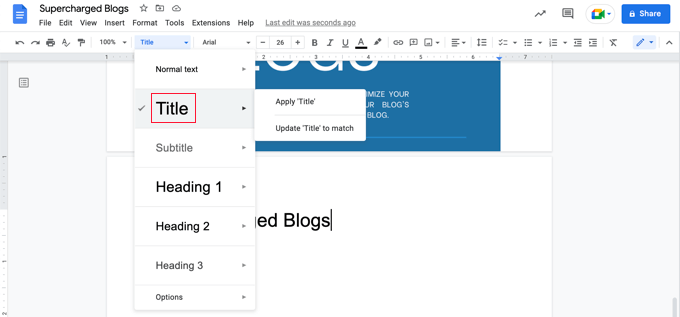
Se você deseja centralizar o título, selecione Formatar » Alinhar e recuar » Centralizar .
Agora você pode pressionar a tecla Enter várias vezes e digitar a legenda do ebook, se tiver uma, bem como seu nome ou o nome do seu blog como autor.
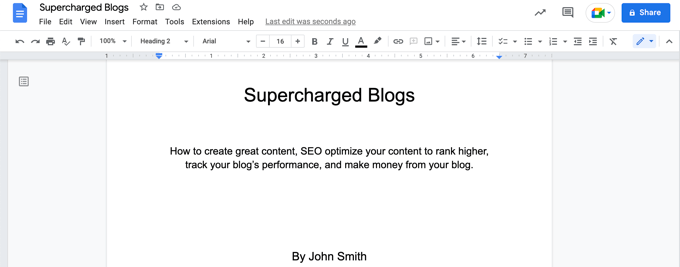
Você pode querer formatá-los usando uma fonte maior e centralizá-los. Não use um estilo de título, ou essas linhas serão incluídas em seu sumário. Você também pode usar a tecla enter para espaçar essas linhas adequadamente na página.
Quando terminar, você deve selecionar Inserir » Quebra » Quebra de página no menu novamente para iniciar outra nova página.
Na próxima página, você adicionará o sumário. O Google Docs irá preenchê-lo com títulos conforme você adiciona conteúdo ao documento.
Comece digitando o cabeçalho 'Table of Contents' e formate-o com o estilo Heading 1.
Dica: Se o seu texto ainda estiver centralizado, você precisará selecionar Formatar » Limpar formatação no menu para retornar à formatação padrão.
Agora você pode pressionar Enter e selecionar Inserir » Índice no menu. Você pode escolher entre uma versão com números de página e uma versão com hiperlinks.
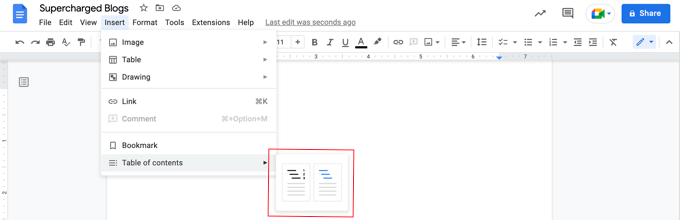
No momento, o índice estará bastante vazio, mas será atualizado à medida que você adicionar postagens de blog ao seu e-book.
Colando o conteúdo da postagem do seu blog
Agora é hora de começar a colar o conteúdo das postagens do seu blog no Google Docs. Antes de colar cada post do blog, certifique-se de inserir uma nova quebra de página ( Inserir » Quebra » Quebra de página ) para que cada capítulo do e-book comece em uma nova página.
Em seguida, basta acessar o site do WordPress e navegar até a postagem do blog.
Basta destacar a postagem inteira, copiá-la para a área de transferência e colá-la no Google Docs. Depois disso, insira outra quebra de página e repita até que todas as postagens do blog tenham sido copiadas.
Você também pode definir o título das postagens como Cabeçalho 2 no Google Docs para que sejam incluídas como capítulos em seu Índice e resumo do documento.
Para nosso e-book de demonstração, colamos o conteúdo de 7 postagens de blog no Google Docs para produzir um e-book de 167 páginas. Selecionar Ferramentas »Contagem de palavras no menu mostra que o documento contém quase 25.000 palavras.
Editando o conteúdo do seu e-book
Agora você deve trabalhar no conteúdo do seu e-book e fazer as alterações necessárias. Algumas coisas que funcionam bem em um post de blog não pertencem a um e-book.
Por exemplo, pode ser necessário ajustar o título de cada postagem do blog para que funcione melhor como título de capítulo. E se você adicionou uma frase de chamariz na parte inferior de cada postagem do blog, talvez seja necessário removê-la de cada capítulo do seu e-book.
Pode ser necessário substituir as referências a 'postagens' por 'capítulos'. Além disso, você deve substituir os links internos do seu blog por links para os capítulos do seu e-book, se estiverem incluídos.
Você também deve trabalhar nas transições entre os capítulos para que seu livro flua melhor, caso contrário, ele pode ser lido como uma coleção de postagens de blog separadas. Você também pode querer adicionar uma introdução e conclusão mais fortes ao livro.
Você também pode adicionar material adicional ao livro, como seções sobre:
- Como usar este livro
- O que você encontrará neste livro
- Sobre o autor
- Informações de Contato
- Informações sobre direitos autorais
- Divulgações
- Recursos e links
- Notas de rodapé e fontes
Finalmente, certifique-se de corrigir quaisquer erros de ortografia e gramática que encontrar durante a edição.

Personalizando o design do seu e-book
Antes de exportar seu e-book do Google Docs, considere se você pode melhorar o design do seu e-book.
Por exemplo, você pode personalizar a aparência de seus títulos ou texto normal.
Isso é fácil de fazer no Google Docs. Você pode começar alterando o formato de um cabeçalho específico diretamente. Basta selecionar a fonte desejada, se quiser negrito ou sublinhado, ou outras opções de design.
Depois disso, com o texto ainda destacado, selecione Título 1 »Atualizar Título 1 para corresponder no menu suspenso para alterar automaticamente todos os outros títulos para correspondência.
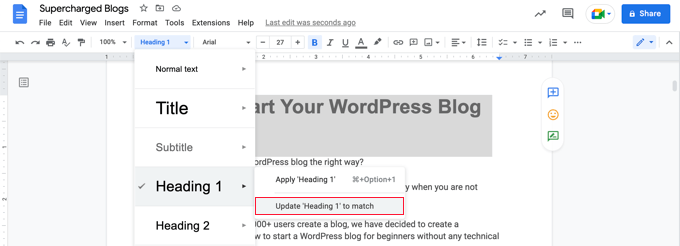
Você também pode adicionar um cabeçalho ou rodapé que inclua o título do seu e-book e os números das páginas.
Basta selecionar Inserir » Cabeçalhos e Rodapés e clicar em 'Cabeçalho' ou 'Rodapé' no menu. Você pode configurar números de página clicando no menu 'Opções' no cabeçalho.
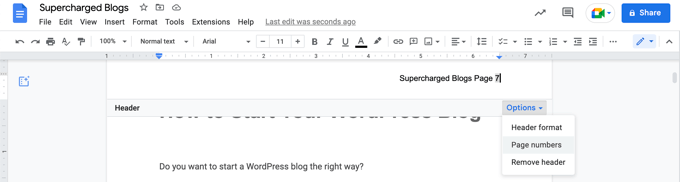
Quando estiver satisfeito com a forma como seu e-book está formatado, é hora de exportá-lo para o formato de e-book.
Exportando seu Ebook como um PDF
Agora que você terminou de criar seu ebook, você pode salvá-lo em seu computador como um PDF. Basta selecionar Arquivo » Baixar » Documento PDF no menu.
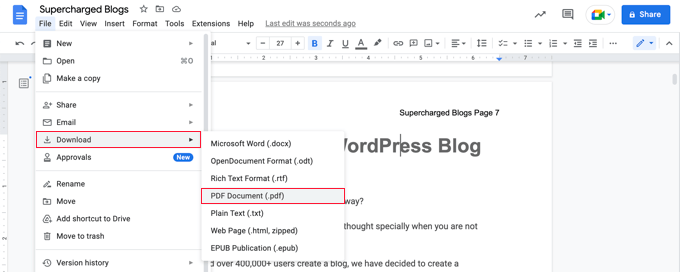
Dica: Antes de exportar seu ebook, recomendamos que você atualize o sumário para incluir os novos capítulos adicionados. Ao clicar no sumário, você encontrará um botão chamado 'Atualizar sumário' na parte superior.
O Google Docs também permite que você baixe o e-book como uma publicação EPUB. Esse formato deve ser usado se você quiser disponibilizar o livro em um mercado como a Loja Kindle da Amazon.
Método 2: Transformar postagens de blog em um e-book usando um plug-in
Você também pode criar um e-book a partir das postagens do seu blog usando um plug-in. O MPL-Publisher é o melhor plug-in para criadores de e-books porque abrange tudo o que você precisa fazer em uma interface fácil de usar.
Você precisará usar a versão premium para exportar seu ebook como um arquivo PDF. Isso custa $ 49 por site WordPress e também oferece um editor de capa e a capacidade de armazenar as configurações de vários livros. A versão gratuita pode exportar nos formatos EPUB e Microsoft Word e muito mais.
A primeira coisa que você precisa fazer é instalar e ativar o plug-in MPL-Publisher. Para obter mais detalhes, consulte nosso guia passo a passo sobre como instalar um plug-in do WordPress.
Após a ativação, você precisará inserir a chave de licença que foi enviada por e-mail para você. Basta navegar para MPL-Publisher »Publicar eBook na barra lateral do administrador e clicar na guia 'Premium'. Agora você pode colar a chave de licença no campo fornecido.
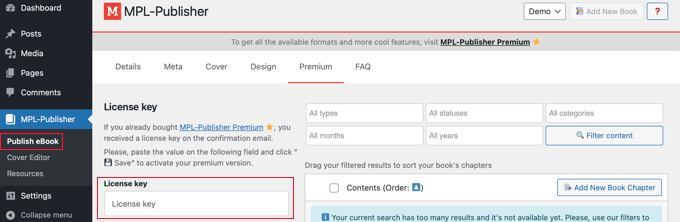
Inserindo os detalhes do livro
Em seguida, você precisa inserir alguns detalhes sobre o seu livro. Verifique se você está olhando a guia 'Detalhes' da página MPL-Publisher »Publicar eBook .
A partir daqui, você pode preencher os detalhes do livro, como título, subtítulo, autor e descrição.
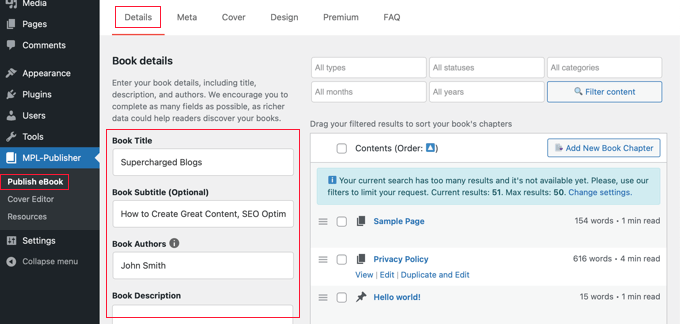
Em seguida, você deve clicar na guia 'Meta', onde poderá inserir os metadados sobre o livro.
Você encontrará campos onde poderá preencher o ISBN do livro (ou algum outro identificador exclusivo), idioma, data de publicação, nome da editora e informações sobre direitos autorais.
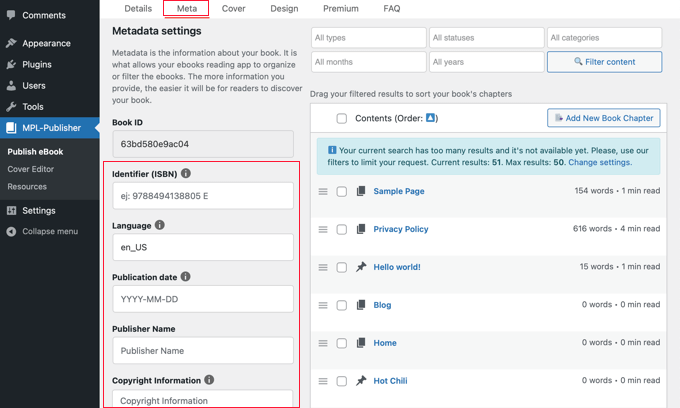
Você pode rolar até a parte inferior da página e clicar no botão 'Salvar' para armazenar os detalhes e metadados do livro.
Inserindo a arte da capa do seu e-book
Agora você pode ir para a guia 'Capa'. Aqui você pode adicionar a imagem da capa que você criou anteriormente.
Basta clicar no botão 'Selecionar imagem' e você será direcionado para a Biblioteca de mídia do seu site. A partir daí, você pode fazer upload da arte da capa e clicar no botão 'Selecionar'.
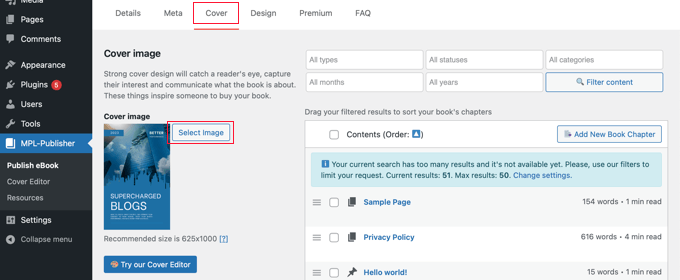
Se você ainda não criou a arte da capa, pode usar o Editor de capas do plug-in para criar uma capa de livro diretamente do painel do WordPress. Observe que este é um dos recursos premium do plug-in.
Personalizando o design do seu e-book
Agora você pode alternar para a guia 'Design' do plug-in para escolher como seu livro será formatado. Vários temas estão disponíveis, basta clicar no tema que deseja usar.
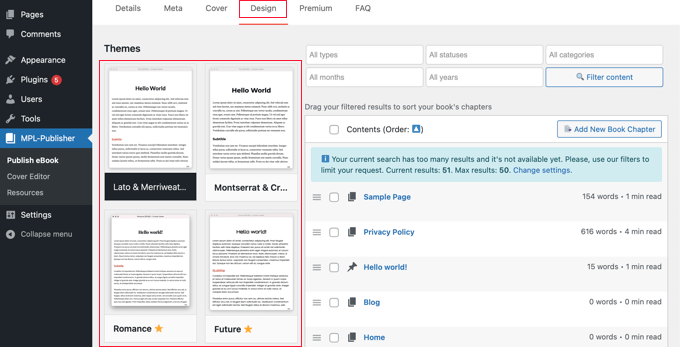
Ao rolar a página, você pode escolher se deseja incluir as imagens em destaque do post no ebook e se deseja inserir ou incorporar as imagens no ebook.
Certifique-se de escolher a segunda ou terceira opção. Recomendamos que você evite a primeira opção, que é vincular as imagens do seu site.
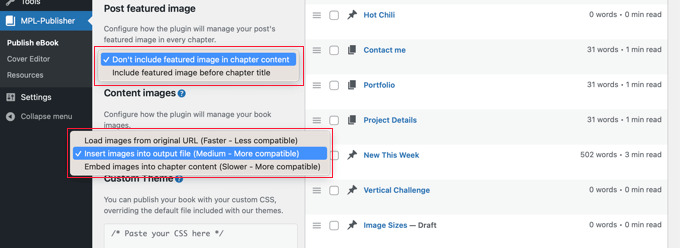
Usuários avançados também podem formatar seus livros usando CSS personalizado.
Certifique-se de rolar para baixo e clicar no botão 'Salvar' para armazenar seu progresso.
Selecionando as postagens para incluir em seu ebook
À esquerda da tela, você verá uma lista de postagens em seu site. Para incluir uma postagem no ebook, basta clicar em sua caixa de seleção.
Se você tiver muitas postagens em seu site, será mais fácil encontrar as postagens que deseja incluir filtrando a lista. Você encontrará filtros por tipo, status, categoria, mês e ano.
Para este tutorial, filtraremos a lista para incluir apenas postagens (não páginas) que foram publicadas. Também filtraremos a lista pela categoria 'Blogging'.
Basta selecionar os critérios desejados nos menus suspensos e clicar no botão 'Filtrar conteúdo'.
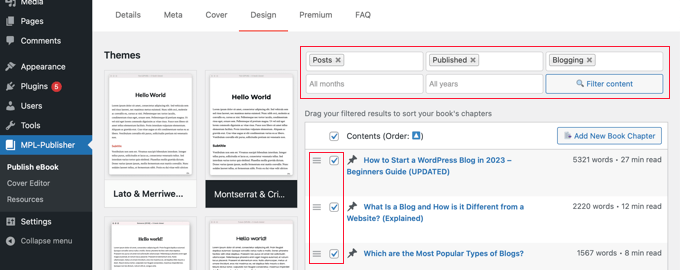
Ao lado de cada postagem, você verá uma contagem de palavras e quanto tempo o capítulo levará para ser lido.
Depois de marcar as postagens que deseja incluir, você pode reordená-las arrastando e soltando o ícone de hambúrguer. Esse é o ícone que se parece com três linhas horizontais.
Ao criar seu ebook, o MPL-Publisher criará automaticamente um sumário contendo esses capítulos.
Editando o conteúdo do seu e-book
Você pode editar uma postagem clicando no link 'Editar' que aparece abaixo da postagem quando você passa o mouse sobre ela. As alterações serão vistas no seu e-book e na postagem do seu site.
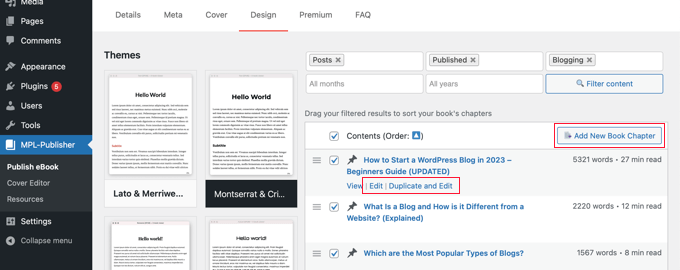
Se você deseja editar apenas o conteúdo do e-book, deixando a postagem em seu site como está, clique no link 'Duplicar e editar'. Isso criará uma duplicata da postagem com o tipo de postagem personalizada 'Capítulo do livro'.
Depois de atualizar o capítulo do livro, você precisará desmarcar a postagem original e, em seguida, localizar e verificar o novo capítulo do livro que acabou de criar. Os capítulos de livro exibem um ícone de livro ao lado do título.
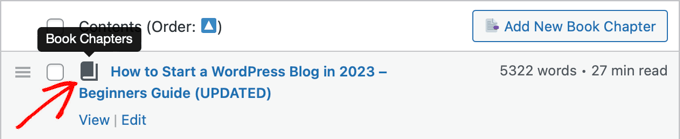
Se você deseja adicionar um novo capítulo ao seu livro que não aparece em seu blog, clique no botão 'Adicionar novo capítulo de livro'.
Isso criará um novo capítulo de livro em branco que será encontrado apenas em seu livro, e não em seu blog.
No Método 1 acima, fornecemos uma lista de materiais adicionais que você gostaria de adicionar ao seu e-book, como informações de contato, isenções de responsabilidade e muito mais.
Exportando seu Ebook como um PDF
Depois de terminar de configurar o ebook, você pode exportá-lo. Você precisa rolar para baixo até 'Formato de saída' e escolher 'Arquivo Adobe (PDF)' como o tipo de arquivo.
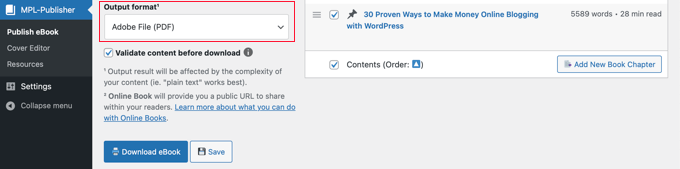
Como alternativa, você pode selecionar 'Microsoft Word (DOCX)' se planeja continuar editando o livro ou enviá-lo para um editor profissional, ou 'EPUB 3.0' se planeja disponibilizar o livro em uma loja de e-books online.
Se desejar, você pode marcar a caixa 'Validar o conteúdo antes do download'. Isso garante que o ebook não conterá erros de HTML.
Por fim, basta clicar no botão 'Baixar eBook' e o MPL-Publisher irá compilar seu ebook e baixá-lo no formato que você especificou.
Como promover e monetizar seu eBook no WordPress
Agora que você criou um e-book a partir das postagens do seu blog, precisa de uma maneira de promovê-lo, para que mais visitantes possam obter seu e-book. Há algumas maneiras de fazer isto.
O método escolhido depende do objetivo do seu negócio. Você pode distribuir o ebook gratuitamente para aumentar a conscientização, usar o ebook como uma isca digital para obter mais assinantes de e-mail ou vender seu ebook para ganhar dinheiro online.
1. Permitir downloads gratuitos de e-books no WordPress
Você pode oferecer seu ebook como um download gratuito usando o bloco de arquivos do WordPress.
Simplesmente edite a postagem ou a página onde deseja adicionar o download do seu e-book e adicione um bloco 'Arquivo'.
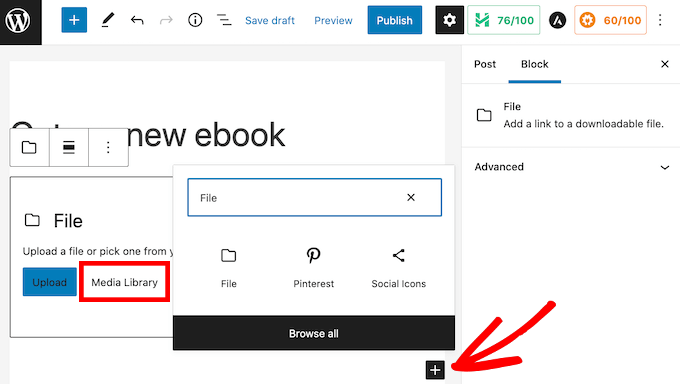
Isso permitirá que você carregue o e-book em seu site e ele será exibido na postagem em um pequeno visualizador de PDF por padrão.
Para obter instruções passo a passo, consulte o Método 1 em nosso guia sobre como adicionar downloads de e-books no WordPress.
Dica: deseja que seus visitantes possam pesquisar o conteúdo de seu e-book em seu site? O WordPress não faz isso por padrão, então escrevemos um guia sobre como adicionar indexação e pesquisa de PDF no WordPress.
2. Usando downloads de e-books para obter mais assinantes
Se você estiver usando seu e-book para aumentar sua lista de e-mail ou capturar leads, certifique-se de que seus visitantes não possam acessar o e-book até que compartilhem seus endereços de e-mail.
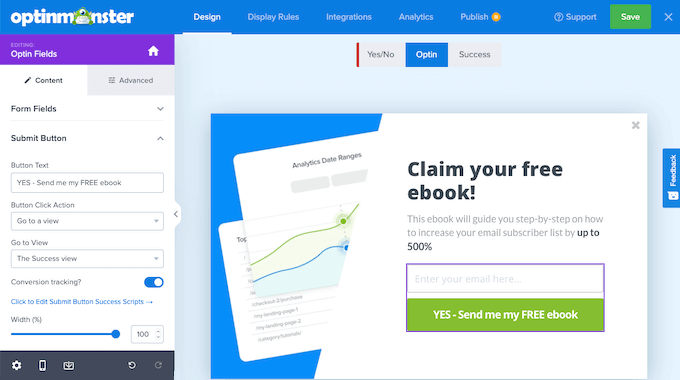
Você pode configurar isso usando o OptinMonster, o melhor plugin de geração de leads para WordPress. Nós o usamos no WPBeginner e aumentamos nossas conversões em mais de 600%.
Para obter instruções detalhadas, consulte nosso guia sobre como adicionar atualizações de conteúdo no WordPress.
3. Venda de downloads de e-books no WordPress
A venda de produtos digitais como e-books é uma das melhores maneiras de ganhar dinheiro com seu site WordPress.
Para vender e-books, você precisará de um plug-in como o Easy Digital Downloads, um dos melhores plug-ins de comércio eletrônico do WordPress. Este plug-in para iniciantes facilita muito a venda de qualquer tipo de produto digital, incluindo e-books.
Uma vez instalado e ativado, você pode facilmente adicionar novos downloads ao seu site. É fácil adicionar um título e uma descrição ao seu e-book, bem como categorias e tags.
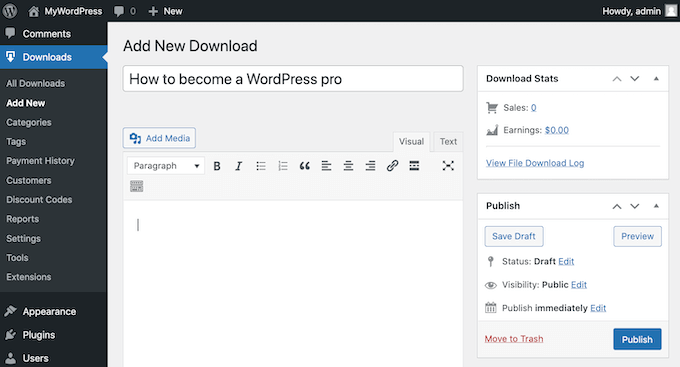
O plug-in também lida com preços. Você pode escolher preços variáveis com várias opções. Você pode ter uma opção para vender apenas o ebook e outra que inclua um produto adicional. Usando o EDD, ambos serão exibidos na mesma página do produto.
Você também pode simplesmente definir um preço único para a compra do seu e-book.
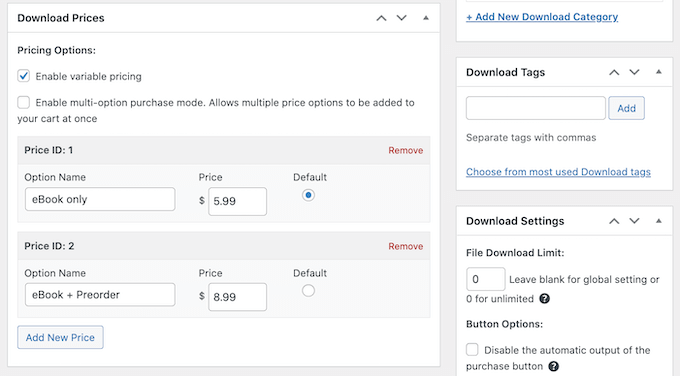
Depois disso, você pode enviar seu ebook e adicionar uma imagem de capa que será exibida em seu site.
Você pode encontrar instruções mais detalhadas no Método 3 do nosso guia sobre como adicionar downloads de e-books no WordPress.
Dicas de bônus para promover seu e-book
A maneira mais fácil de promover seu ebook é para seu público existente. Tanto os boletins informativos por e-mail quanto as notificações push são uma excelente maneira de divulgar o lançamento do seu novo e-book.
Você pode usar o PushEngage para configurar a notificação push para os leitores do seu blog. Isso tem uma das taxas de engajamento mais altas.
Para serviços de marketing por e-mail, recomendamos Constant Contact ou Sendinblue, pois são acessíveis para novos usuários.
Outra técnica comprovada que você pode usar para promover seu e-book são os brindes. Isso ajuda você a aproveitar o poder da mídia social para trazer mais novos usuários ao seu blog.
Recomendamos o uso do plug-in RafflePress para criar uma oferta viral, pois ele se conecta perfeitamente com todas as principais plataformas de mídia social.
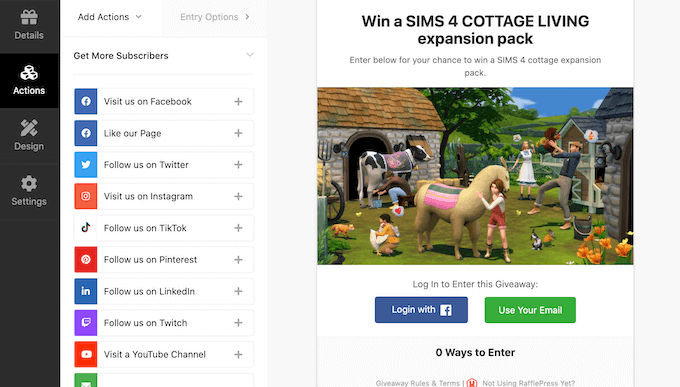
Esperamos que este tutorial tenha ajudado você a aprender como criar um e-book a partir de suas postagens no blog do WordPress. Você também pode aprender como iniciar seu próprio podcast ou conferir nossa comparação dos melhores plug-ins de SEO do WordPress para aumentar seu tráfego.
Se você gostou deste artigo, assine nosso canal do YouTube para tutoriais em vídeo do WordPress. Você também pode nos encontrar no Twitter e no Facebook.
